Agregar un formulario generado mediante IA de varios pasos con Copilot (versión preliminar)
[Este tema es documentación preliminar y está sujeto a modificaciones.]
Una manera fácil de agregar un formulario de varios pasos a su sitio web de Power Pages es pedirle a Copilot que cree uno por usted. En el chat del panel lateral del copiloto, describa el formulario que necesita. Copilot crea un formulario de varios pasos con uno o varios pasos basándose en su descripción y genera una vista previa. Revise el formulario y sus pasos antes de añadirlo a su página.
Importante
- Esta es una característica en versión preliminar.
- Las características en vísta previa no se han diseñado para un uso de producción y pueden tener una funcionalidad restringida. Estas características están disponibles antes del lanzamiento oficial para que los clientes puedan tener un acceso anticipado y proporcionar comentarios.
- Esta característica no es compatible con la entrada de idiomas que no sean inglés.
Prerrequisitos
Para utilizar funciones impulsadas por IA de Copilot en Power Pages:
- El idioma de su navegador debe estar configurado en inglés de EE. UU.
Crear un formulario de varios pasos
Para usar Copilot para generar un formulario de varios pasos:
Vaya al espacio de trabajo Páginas y elija una página para su formulario.
Seleccione el botón Copilot de la barra de comandos.
Escriba una descripción de su formulario en el cuadro de texto del copiloto. Por ejemplo, puede pedir a Copilot que cree un formulario de solicitud de tarjeta de crédito.
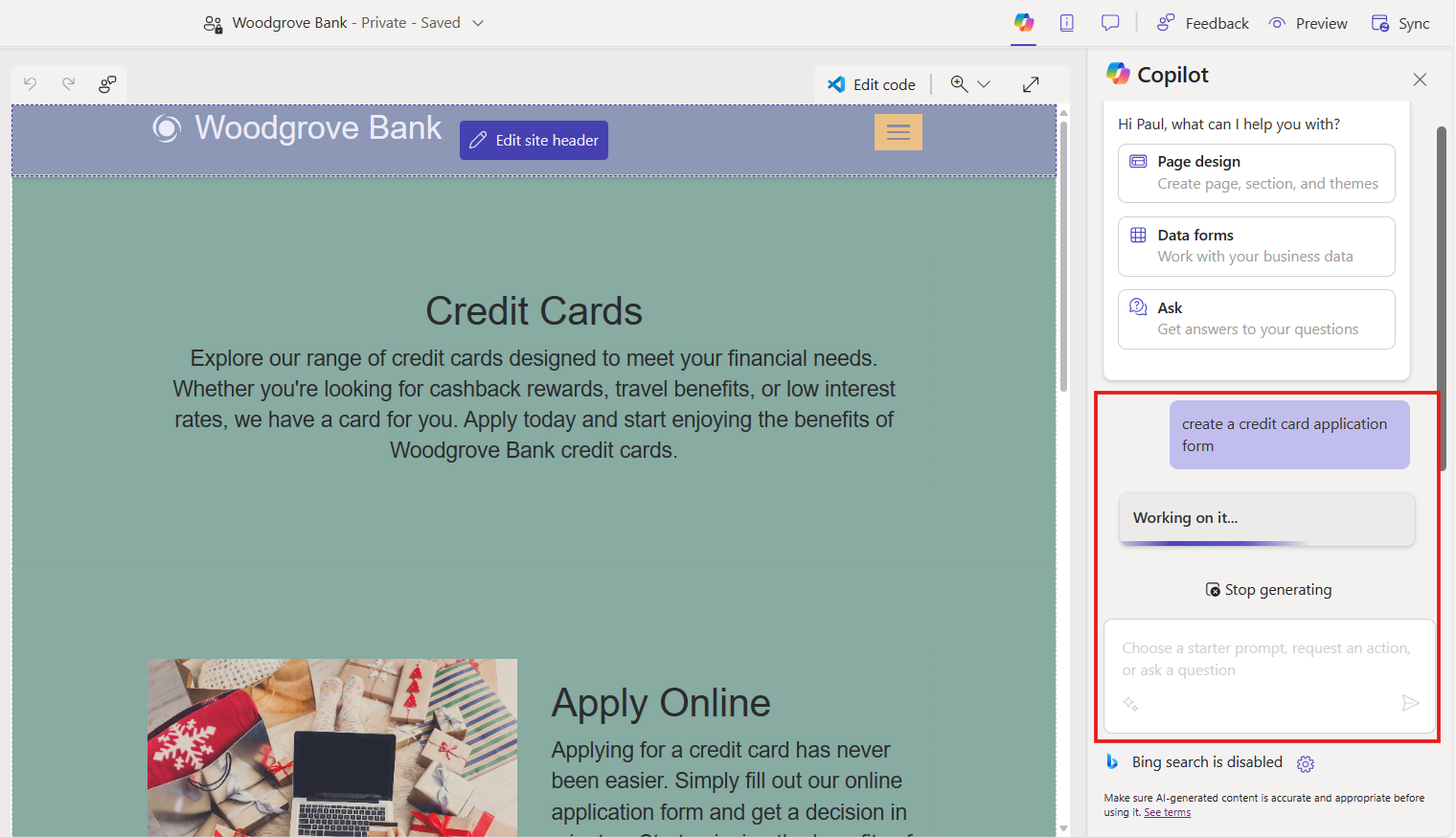
Si existen tablas relevantes para el mensaje, el sistema sugiere el uso de las tablas existentes. Puede optar por crear el formulario utilizando la tabla existente sugerida o seleccionar manualmente otra tabla existente. Cuando selecciona una tabla existente, el formulario se genera utilizando las columnas existentes de la tabla.
Cuando no hay ninguna sugerencia de tabla, se genera el formulario, se muestra una vista previa del formulario en el lienzo y la barra de herramientas Revisa este formulario se muestra en la parte inferior del lienzo. En este caso, se crea automáticamente una nueva tabla.
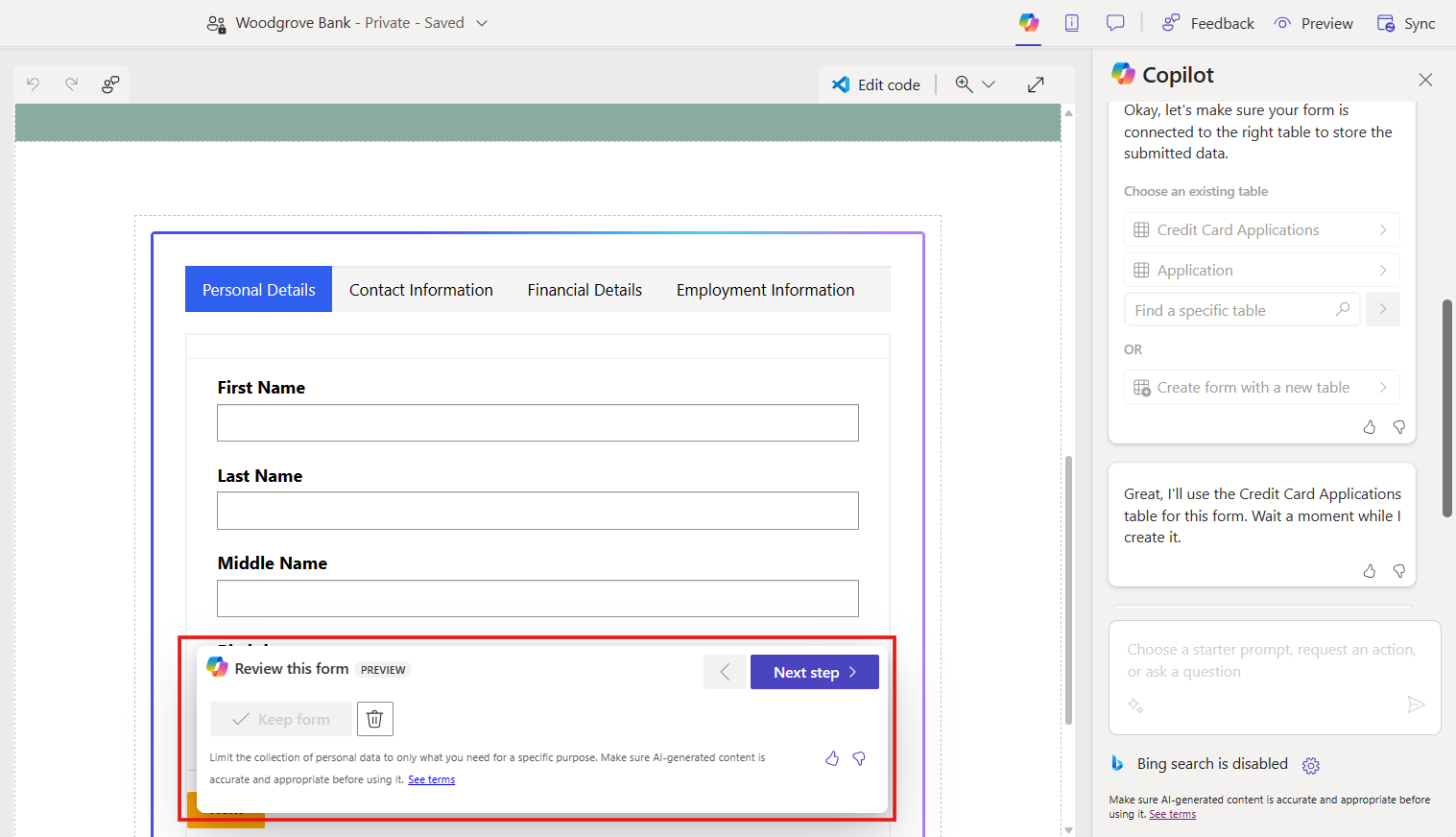
Revise cada paso. A continuación, decida si desea conservar el formulario o desecharlo. Si decide agregar el formulario a la página, podrá editarlo usando la funcionalidad existente del estudio de diseño, igual que haría con otros componentes.